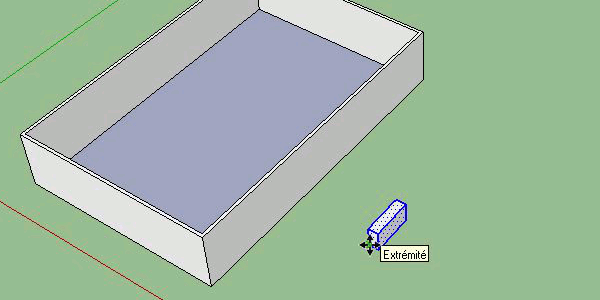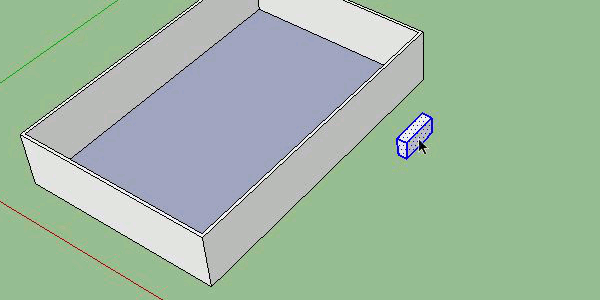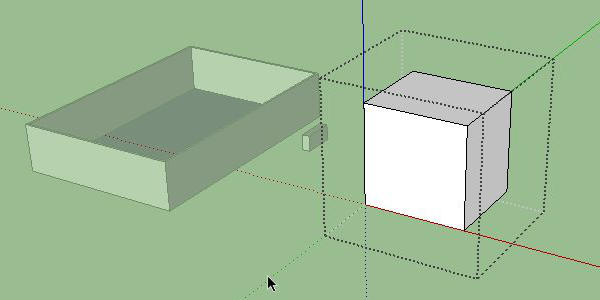I gruppi
In questo tutorial vedremo una delle cose più basilari in SketchUp: i gruppi. Guarderemo i componenti che sono simili in qualche modo in un tutorial successivo.
La parte principale di questo tutorial può essere trovata in questo video dal nostro
Quando dico che è fondamentale non sto esagerando, userete i gruppi tutto il tempo. Questo perché i gruppi vi permettono di separare le entità l’una dall’altra, in altre parole annullerete l’effetto di legame geometrico che abbiamo visto qui: SketchUp tutorial | aderenza delle geometrie in 2 dimensioni.
Con un piccolo esempio, vedremo perché l’uso dei gruppi diventerà fondamentale per noi. Diciamo che voglio mettere un divano (che rappresenterò con un parallelepipedo) attaccato a un muro. Se non faccio un gruppo il divano si “fonderà” con il muro e quando lo sposterò il muro andrà con lui. Noterete che per spostare il divano fuori dal muro dobbiamo forzare l’inferenza sull’asse rosso (premendo la freccia destra).
Ora ricominciamo l’operazione rendendo il divano un gruppo. Per fare questo abbiamo bisogno di selezionare ciò che vogliamo fare in un gruppo (triplo clic con lo strumento di selezione) e facciamo clic destro su questa selezione. Nel menu contestuale che appare, sceglieremo “crea un gruppo”. Ed ecco il vostro primo gruppo. Noterete che è cambiato, quando lo selezioniamo, i suoi bordi diventano blu per indicare che abbiamo selezionato il nostro gruppo. Ora possiamo riprovare la nostra operazione: spostare il nostro divano contro il muro e poi spostare il nostro divano.
Questa volta per spostare il nostro “divano” dal muro non abbiamo avuto bisogno di forzare l’inferenza sull’asse rosso perché SketchUp ha capito che il divano era un’entità diversa dal resto del nostro appartamento.
Ora che abbiamo creato un gruppo, non possiamo modificarlo come faremmo normalmente. Se provate a fare un buco in un gruppo con lo strumento “rettangolo” e lo strumento “push/pull” vedrete che non funziona. Infatti, essendo un’entità diversa dal gruppo, non comunica con il gruppo. Per modificare il nostro gruppo facciamo doppio clic su di esso, oppure clicchiamo con il tasto destro e selezioniamo “modifica gruppo”. Una volta fatto questo, vedrete che gli altri oggetti accanto ad esso diventano verdi, indicando che non sono più accessibili. Il tuo gruppo, d’altra parte, ottiene una sorta di “gabbia” tratteggiata intorno ad esso. Questo dimostra che quello che c’è dentro fa parte del vostro gruppo.
Una volta che sei nel gruppo puoi fare le tue modifiche senza influenzare gli oggetti “in grigio”. Per uscire dal gruppo, puoi premere il tasto “escape” sulla tua tastiera o cliccare fuori dal gruppo con il tuo strumento di selezione. Tutta la difficoltà che avrete con i gruppi è di essere nel gruppo per fare le vostre modifiche. Naturalmente puoi fare diversi gruppi nel tuo file SketchUp e ti consiglio vivamente di farlo per evitare di modificare involontariamente altri oggetti nel tuo modello.
Nel prossimo tutorial vedremo l’uso dei componenti, vedrete che è molto simile ai gruppi ma con alcune caratteristiche interessanti.